English Page
個人用翻訳サーバの導入
VRHandsFrameの翻訳機能は、デフォルトの状態では1つの翻訳用サーバを利用者に共通で利用してもらっています。
翻訳サーバにはGoogle App Script(GAS)というサービスを利用しているため、翻訳回数に制限(5000回/日)があります。つまり、デフォルトの状態では5000回/日の翻訳リソースを、利用者全員で共有してもらっていることになります。
本ページでは、GASを利用して個人用の翻訳サーバをVRHandsFrameに導入する方法を説明します。
自分で用意した個人用の翻訳サーバを利用することで、利用者ひとりひとりが5000回/日の翻訳リソースをフルに利用することができます。
※2023年5月時点の導入手順です。Google側の仕様変更やVRHandsFrameのアップデートによって、手順に変更が加わる可能性があります。
目次
1.Googleアカウントの作成し、ログインを行う
Googleアカウントを作成し、ログインを行ってください。
すでにアカウントを持っている場合は、アカウントの新規作成は必要ありません。
2.翻訳スクリプトをGASに配置し、デプロイIDを取得する
このリンクを開いて右上の「新しいプロジェクト」をクリックし、
プロジェクトの新規作成ページを開いてください。
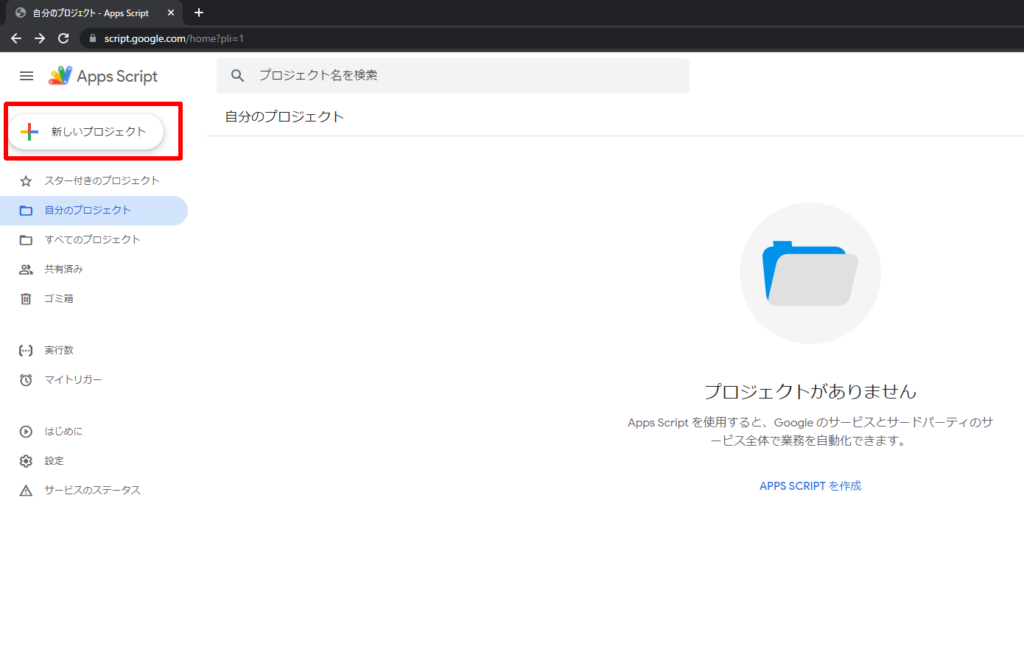
以下のスクリプトをコピーし、新規プロジェクトに設定されているスクリプトを上書きしてください。
function doPost(e) {
//console.log(e.postData.contents);
var p = JSON.parse(e.postData.getDataAsString());
var translatedText = LanguageApp.translate(p.text, p.source, p.target);
//console.log(translatedText);
return ContentService.createTextOutput(translatedText);
}
スクリプトを上書き後、プロジェクトの保存を行なってください。
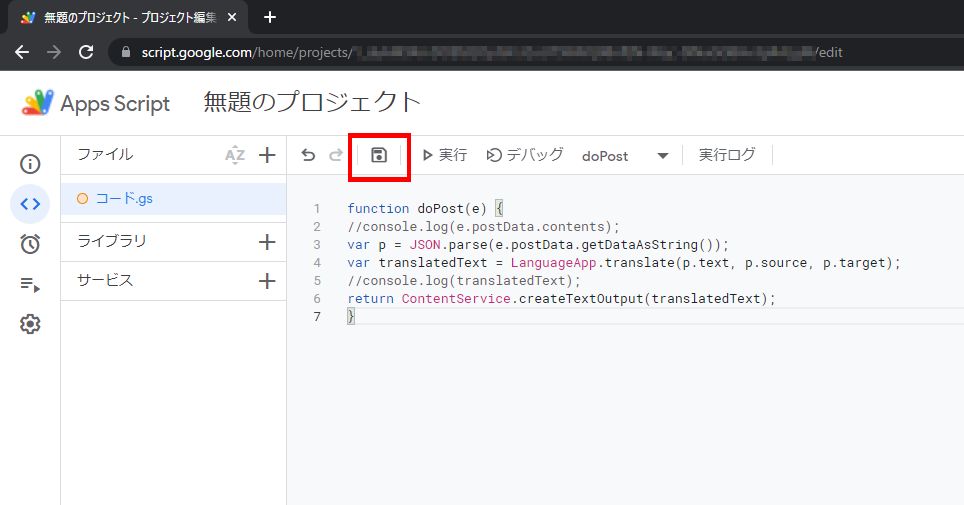
次に、右上の青い「デプロイ」ボタンをクリックし、「新しいデプロイ」を選択してください。
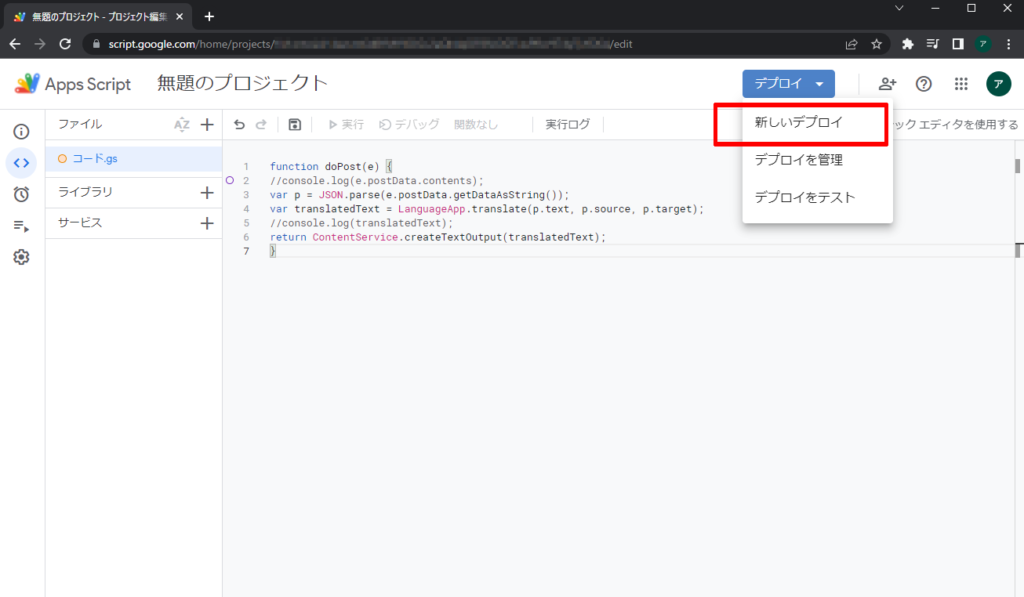
左上の歯車マークをクリックし、「ウェブアプリ」を選択してください。
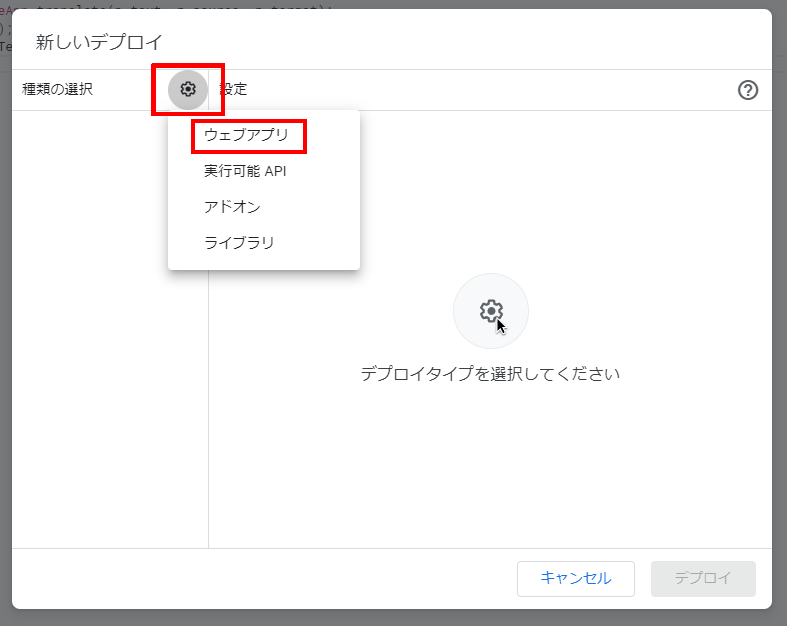
「新しい説明文」欄にを適当なサーバの説明を入力してください。
「アクセスできるユーザー」欄を、「全員」に変更してください。
「次のユーザとして実行」欄は変更しないでください。
(自分のGoogleアカウントが設定された状態にする)
入力欄の変更を終えたら、右下の「デプロイ」ボタンをクリックして次に進んでください。
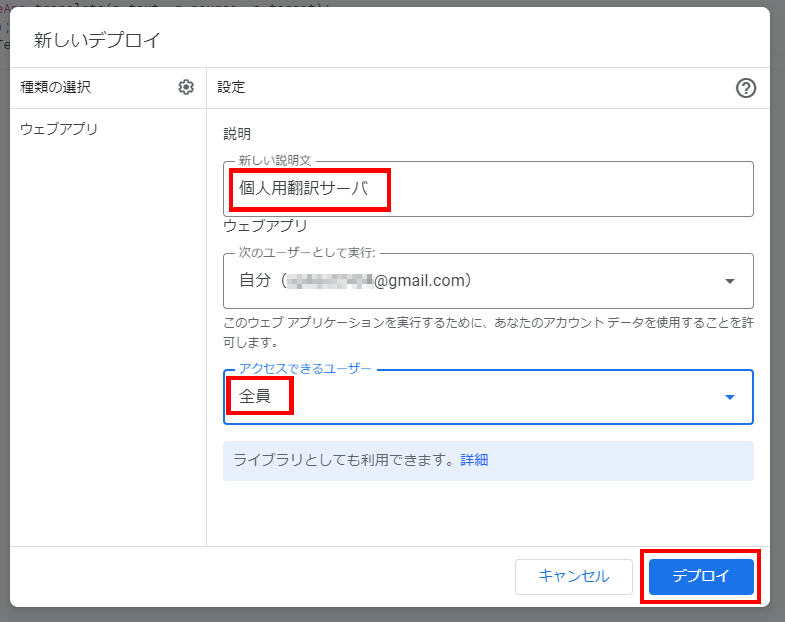
次の画面で、「デプロイID」をコピーしてください。
最後に、「完了」ボタンをクリックしてデプロイを完了させてください。
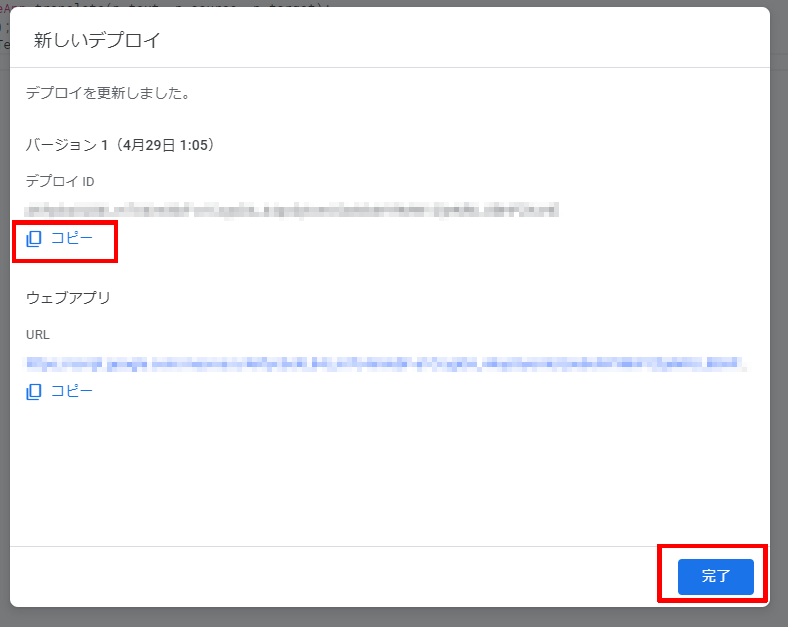
デプロイ済みのプロジェクトの「デプロイID」を後から確認したい場合は、「デプロイを管理」画面から確認することができます。
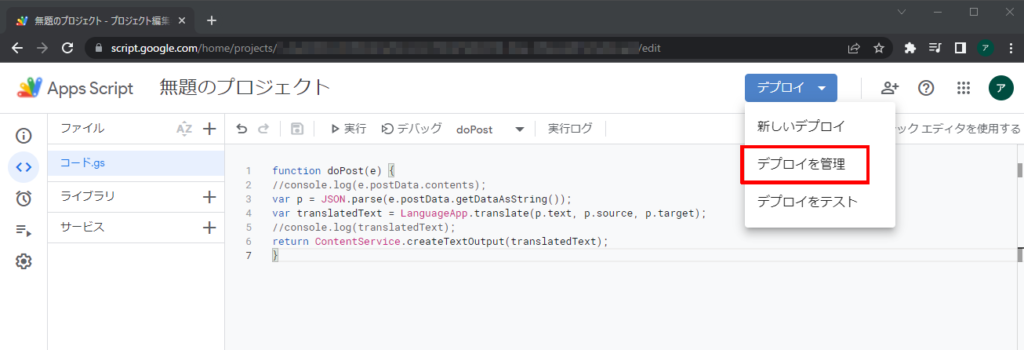
3.デプロイID(GAS Key)をVRHandsFrameに設定する
手順2でコピーした「デプロイID」を、VRHandsFrameに設定します。
タスクトレイのアイコンを右クリックして表示されたメニューから、【Preference (設定)】を選択してください。
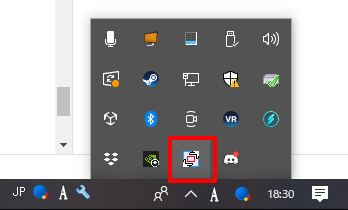
[APIキー設定 > 翻訳 > Google App Script] のテキストボックス欄に、「デプロイID」を入力し、OKをクリックしてください。
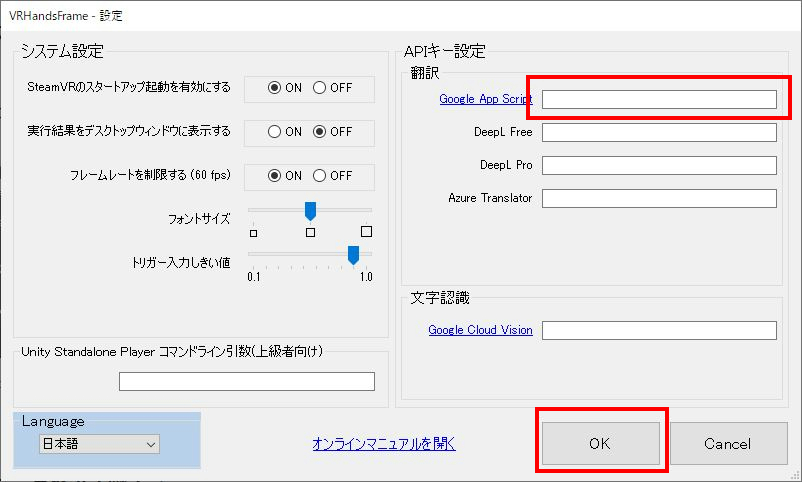
以上で、GASの個人用翻訳サーバを利用するための設定は完了です。